情報番号:010192 【更新日:2010.03.30】
「TOSHIBA Disc Creator」について<Windows(R)7>
対応機器・対象OSとカテゴリ
| 対応機種 |
|
| 対象OS |
Windows(R)7 |
| カテゴリ |
CD/DVD/ブルーレイディスク、音楽CDを作る、メディアにデータを書き込む |
回答・対処方法
はじめに
「TOSHIBA Disc Creator」は、データCD/DVD作成、音楽CD作成、ディスクバックアップ作成を行なうことができます。
 (図1)
(図1)
「TOSHIBA Disc Creator」で使用できる記録メディアは次のとおりです。
○:使用できる ×:使用できない
TOSHIBA Disc Creatorで使用できる記録メディア | CD-R | CD-RW | DVD-R | DVD-RW | DVD+R | DVD+RW | DVD-RAM | ブルーレイディスク |
| ○ | ○ | ○*1・2 | ○*1 | ○*1・3 | ○*1 | × | × |
*1:DVD-Video、DVD-VR、DVD-Audioの作成はできません。また、DVDプレーヤーなどで使用することはできません。
*2:DVD-R DLを含みます。なお、DVD-R DLには追記ができません。
*3:DVD+R DLを含みます。
※光学ドライブを搭載しているモデルで使えるメディアの詳細、メディアのセットと取り出しについては、以下のリンクを参照してください。
[010193:使えるCD/DVD/ブルーレイディスクについて<Windows(R)7>]
[010194:CD/DVD/ブルーレイディスクのセットと取り出しについて<Windows(R)7>]
※ご購入のモデルによって搭載している光学ドライブが異なります。以下のリンクを参照し、ご使用のパソコンに搭載している光学ドライブで書き込み可能なメディアの種類を確認してください。
[010191:「TOSHIBA Disc Creator」パソコンに搭載している光学ドライブで書込み可能なディスク(メディア)の種類を調べる方法<Windows(R)7>]
※光学ドライブを内蔵していないモデルの場合、外付けでドライブを接続することで「TOSHIBA Disc Creator」を利用することができます。サポートしているオプションの外付けDVDドライブは、「DVDスーパーマルチドライブ:IPCS110A」または「DVDスーパーマルチドライブ:PADSM003」になります。
※光学ドライブを内蔵していないモデル(dynabook MX/UXシリーズ)は、パソコンご購入時は「TOSHIBA Disc Creator」がインストールされておりません。以下リンクを参照し、あらかじめインストールしてください。
[010123:「TOSHIBA Disc Creator」のインストール方法<Windows(R)7>]
ご使用にあたってのお願い
著作権について 【著作権について】
音楽、映像、コンピューター・プログラム、データベースなどは著作権法により、その著作者および著作権者の権利が保護されています。こうした著作物を複製することは、個人的にまたは家庭内で使用する目的でのみ行なうことができます。上記の目的を超えて、権利者の了解なくこれを複製(データ形式の変換を含む)、改変、複製物の譲渡、ネットワーク上での配信などを行なうと、「著作権侵害」「著作者人格権侵害」として損害賠償の請求や刑事処罰を受けることがあります。本製品を使用して複製などをする場合には、著作権法を遵守のうえ、適切な使用を心がけてください。 |
【CD/DVDに書き込む前に】
CD/DVDに書き込みを行なうときは、市販のライティングソフトウェアは使用しないでください。
CD/DVDに書き込みを行なうときは、次の注意をよく読んでから使用してください。
守らずに使用すると、書き込みに失敗するおそれがあります。また、ドライブへのショックなど本体異常や、記録メディアの状態などによっては処理が正常に行なえず、書き込みに失敗することがあります。
- 書き込みに失敗したCD/DVDの損害については、当社は一切その責任を負いません。また、記録内容の変化・消失など、CD/DVDに保存した内容の損害および内容の損失・消失により生じる経済的損害といった派生的損害については、当社は一切その責任を負いませんので、あらかじめご了承ください。
- CD/DVDに書き込むときには、それぞれの書き込み速度に対応し、それぞれの規格に準拠した記録メディアを使用してください。また、推奨するメーカーの記録メディアを使用してください。詳細については、パソコンに付属している「dynabook ****(お使いの機種名)シリーズをお使いのかたへ」またはパソコンにインストールされている「パソコンで見るマニュアル(検索):使用推奨メーカー」を確認してください。
- バッテリー駆動で使用中に書き込みを行なうと、バッテリーの消耗などによって書き込みに失敗するおそれがあります。必ずACアダプターを接続してパソコン本体を電源コンセントに接続して使用してください。
- 書き込みを行なうときは、本製品の省電力機能が働かないようにしてください。また、スリープ、休止状態、シャットダウンまたは再起動を実行しないでください。
- 次に示すようなライティングソフトウェア以外のソフトウェアは終了させてください。
・スクリーンセーバー
・ウイルスチェックソフト*1
・ディスクのアクセスを高速化する常駐型ユーティリティ
・音楽CD/DVDの再生アプリケーション
・モデムなどの通信アプリケーション など
ソフトウェアによっては、動作の不安定やデータの破損の原因となります。
*1:有線/無線LANでネットワークに接続している場合は、ウイルスチェックソフトを終了させる前に必ずネットワークから切り離してください。接続したままウイルスチェックソフトを終了してしまうとウイルスに感染するおそれがあります。注意してください。
- SDメモリカード、SDHCメモリカード、USB接続などのハードディスクドライブなど、本製品の内蔵ハードディスク以外の記憶装置にあるデータを書き込むときは、データをいったん本製品の内蔵ハードディスクに保存してから書き込みを行なってください。
- LANを経由する場合は、データをいったん本製品の内蔵ハードディスクに保存してから書き込みを行なってください。
- 「TOSHIBA Disc Creator」は、パケットライト形式での記録機能は備えていません。
- 「TOSHIBA Disc Creator」を使用してDVD-RAM、ブルーレイディスクにデータを書き込むことはできません。
- 本製品に付属している「TOSHIBA Disc Creator」を使用してDVD-Video、DVD-VR、DVD-Audioを作成することはできません。
- 書き込み可能なDVDをバックアップする場合は、同じ種類の書き込み可能なDVDメディアでないとバックアップできない場合があります。詳細は、「TOSHIBA Disc Creator」のヘルプを参照してください。
- 著作権保護されているDVD-Videoを「TOSHIBA Disc Creator」を使用してバックアップを作成しても、作成された記録メディアで映像を再生することはできません。
- 「TOSHIBA Disc Creator」を使用してCD-ROM、CD-R、CD-RWからDVD-RW、DVD-R、DVD+RW、DVD+Rにバックアップを作成することはできません。
- 「TOSHIBA Disc Creator」を使用してDVD-ROM、DVD-Video、DVD-RW、DVD-R、DVD+RW、DVD+RからCD-R、CD-RWにバックアップを作成することはできません。
- 「TOSHIBA Disc Creator」を使用して、ほかのソフトウェアや、家庭用DVDビデオレコーダーで作成したDVD-RW、DVD-R、DVD+RW、DVD+Rのバックアップを作成できないことがあります。
【書き込みを行なうにあたって】
【記録メディアの廃棄・譲渡について】
記録メディア(CD、DVD)を廃棄・譲渡する際には、書き込まれたデータが流出しないよう、適切な方法で消去することをおすすめします。初期化、削除、消去などの操作などで行なっても、データの復元ツールで再生できる場合もありますので、十分ご確認ください。
データ消去のための専用ソフトや、記録メディア専用のシュレッダーも販売されています。
各機能について
■データCD/DVD作成
■音楽CD作成
■ディスクバックアップ作成
<その他の機能>
ヘルプの起動方法
■方法1
- [スタート]ボタン
 →[すべてのプログラム]→[TOSHIBA]→[CD&DVDアプリケーション](または[マルチメディア])→[Disc Creator ヘルプ]をクリックします。
→[すべてのプログラム]→[TOSHIBA]→[CD&DVDアプリケーション](または[マルチメディア])→[Disc Creator ヘルプ]をクリックします。
ご使用の機種によっては[スタート]メニューにヘルプがない場合があります。その場合は、「TOSHIBA Disc Creator」を起動して、方法2、3の方法でヘルプを起動してください。
■方法2 ※「TOSHIBA Disc Creator」を起動している場合
- メインツールバーの[ヘルプ]ボタンをクリックします。
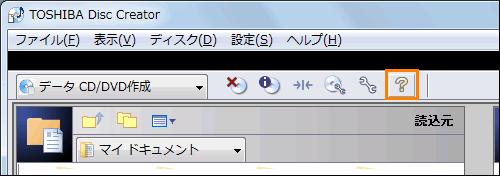 (図2)
(図2)
■方法3 ※「TOSHIBA Disc Creator」を起動している場合
- メニューバーの[ヘルプ(H)]→[ヘルプ(H)]をクリックします。
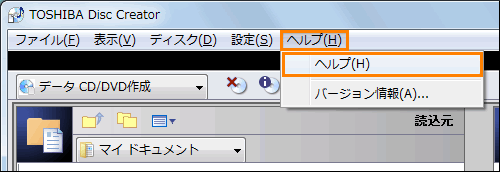 (図3)
(図3)
以上
 (図1)
(図1) →[すべてのプログラム]→[TOSHIBA]→[CD&DVDアプリケーション](または[マルチメディア])→[Disc Creator ヘルプ]をクリックします。
→[すべてのプログラム]→[TOSHIBA]→[CD&DVDアプリケーション](または[マルチメディア])→[Disc Creator ヘルプ]をクリックします。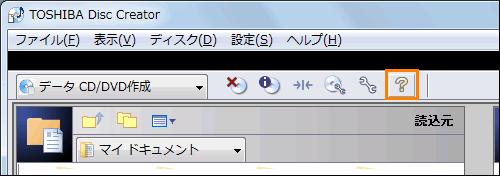 (図2)
(図2)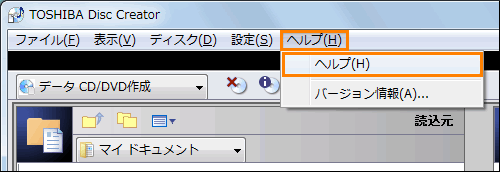 (図3)
(図3)